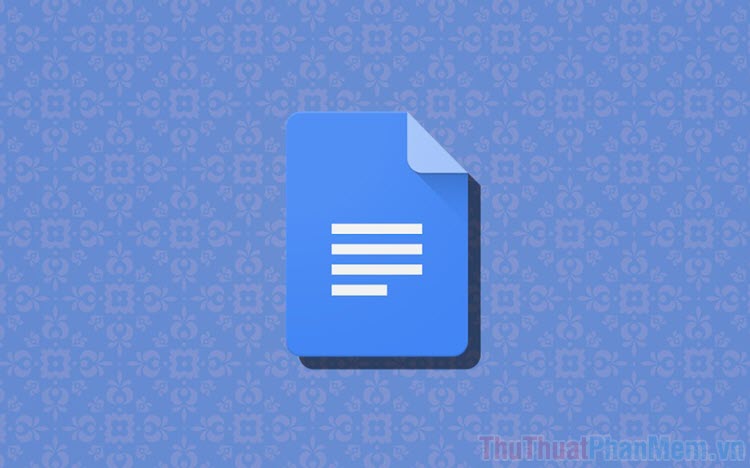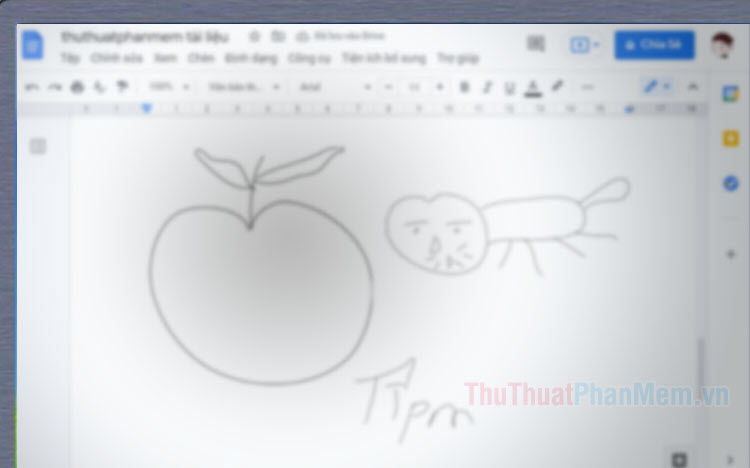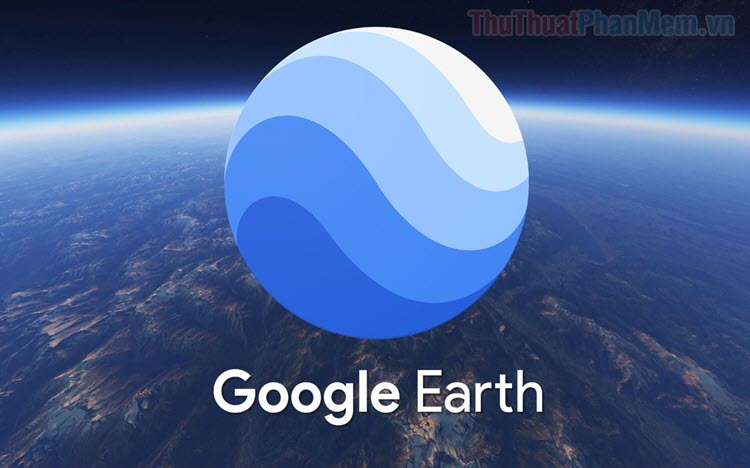Google Authenticator là gì? Cách dùng Google Authenticator để bảo mật tài khoản Google
Như các bạn đã biết, hiện nay tình trạng đánh cắp tài khoản, dữ liệu người dùng xảy ra khá nhiều sẽ rất nguy hiểm nếu như tài khoản của chúng ta rơi vào tay kẻ xấu. Và để tăng tính bảo mật cho dịch vụ của mình thì Google đã phát triển một tính năng có tên là Google Authenticator, đây là một trong những tính năng bảo mật 2 lớp rất hiệu quả của Google. Vậy Google Authenticator là gì và cách dùng như thế nào, mời các bạn cùng theo dõi bài viết sau đây của ThuThuatPhanMem.vn.
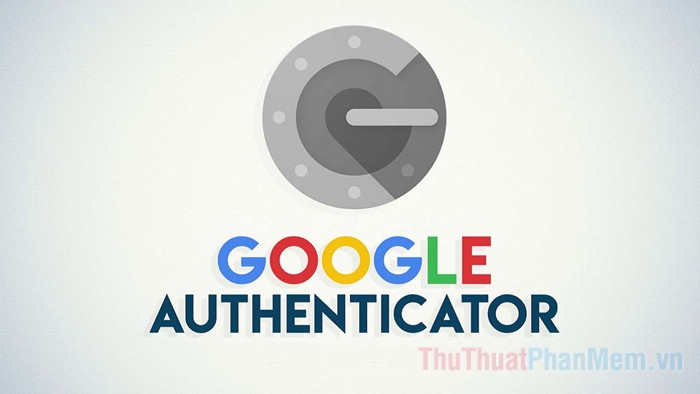
1. Google Authenticator là gì?
Google Authenticator thức chất là một ứng dụng trên điện thoại smartphone có chức năng là tạo một dãy mã code, khi bạn đăng nhập tài khoản Google của mình ở bất cứ thiết bị nào thì sau khi nhập mật khẩu bạn sẽ phải nhập mã code do ứng dụng Google Authenticator tạo ra. Đặc biệt ở chỗ là cứ 30 giây thì ứng dụng Google Authenticator sẽ lại thay đổi một mã code mới vì vậy tài khoản Google của bạn sẽ được bảo về tối đa.
2. Cách sử dụng Google Authenticator
Để sử dụng Google Authenticator trước tiên chúng ta sẽ kích hoạt bảo mật hai lớp trong tài khoản Google.
Bước 1: Các bạn truy cập link dưới đây sau đó đăng nhập tài khoản Google của mình.
Sau khi đăng nhập xong các bạn chọn mục Đăng nhập vào Google
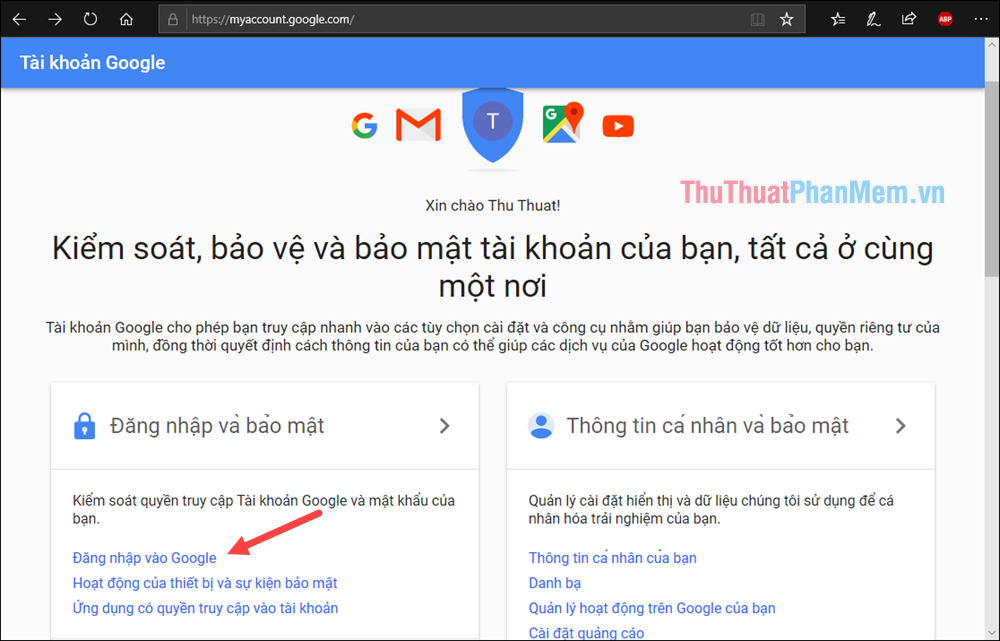
Bước 2: Tại cửa sổ này các bạn chọn mục Xác minh 2 bước (đang ở trạng thái tắt)
Nếu tài khoản Google của bạn đã bật tính năng xác minh 2 bước từ trước thì có thể bỏ qua và thực hiện từ bước 8.
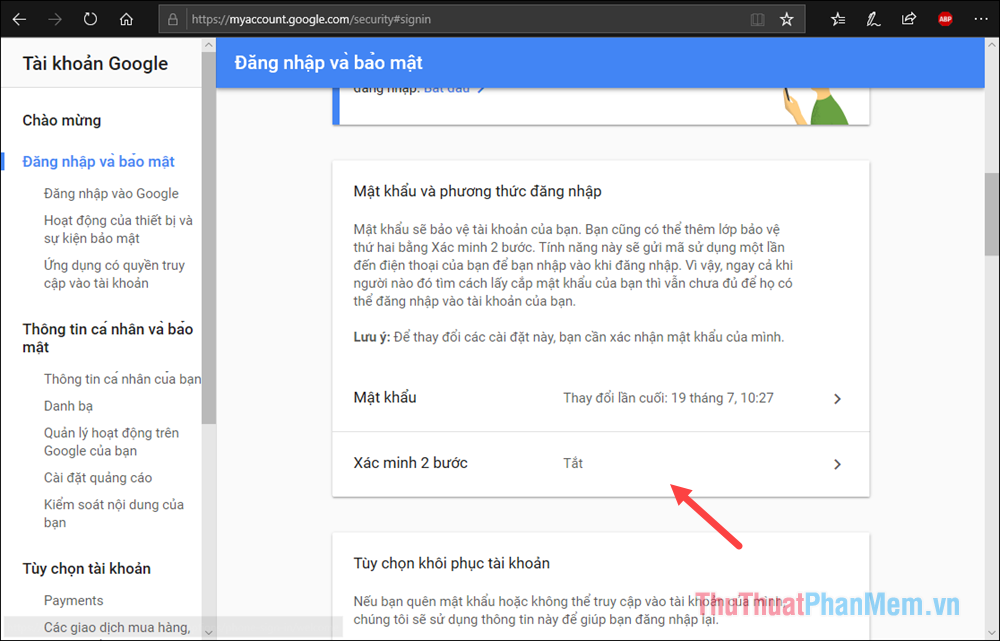
Bước 3: Các bạn chọn Bắt Đầu
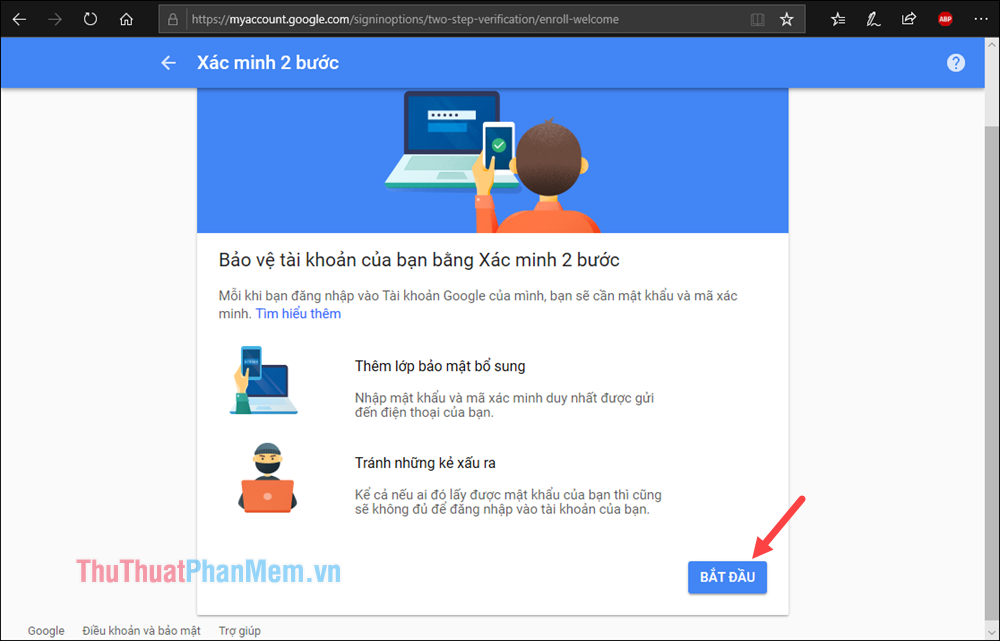
Bước 4: Tại cửa sổ này các bạn chọn mục Chọn một tuỳ chọn khác sau đó chọn Tin nhắn văn bản hoặc cuộc gọi thoại.
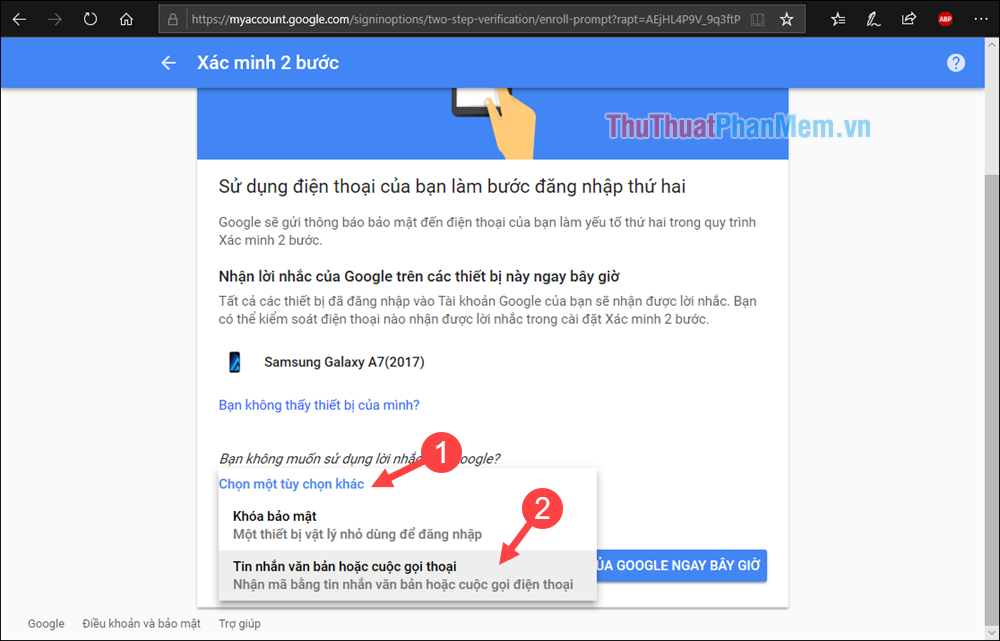
Bước 5: Tiếp theo các bạn hãy nhập số điện thoại của mình vào ô trống sau đó bạn có thể chọn cách nhận mã bằng tin nhắn hoặc cuộc gọi.
Ở đây tôi sẽ chọn nhận mã bằng tin nhắn và nhấn Tiếp theo.
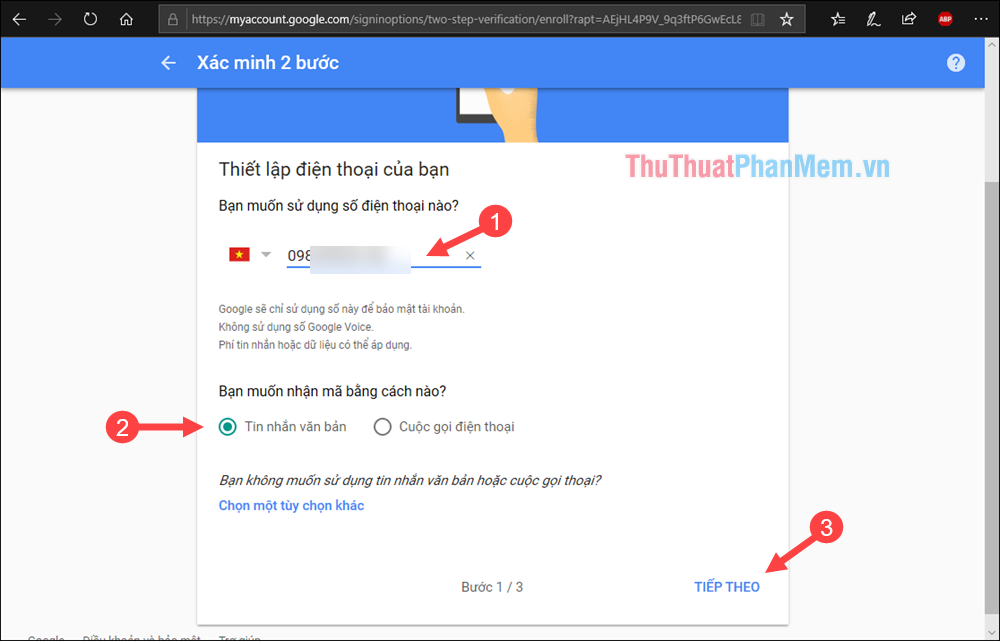
Bước 6: Lúc này Google sẽ gửi một mã số đến số điện thoại bạn nhập ở bước trên, hay mở tin nhắn trên điện thoại và nhập mã nhận được vào ô trống phía dưới và nhấn Tiếp theo.
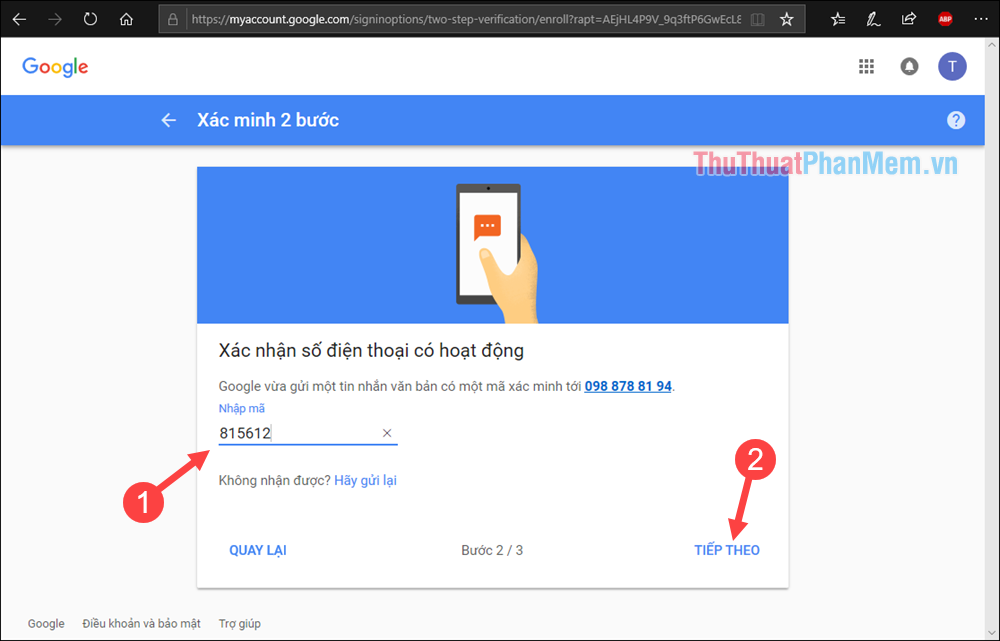
Bước 7: Các bạn nhấn Bật để hoàn tất bật xác minh 2 bước.
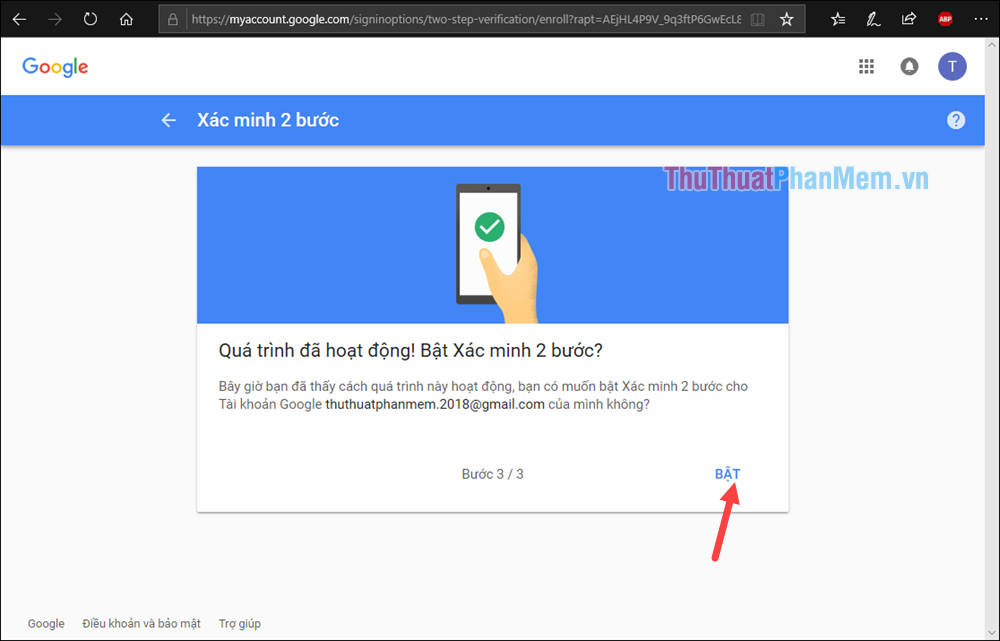
Bước 8: Sau khi nhấn Bật bạn sẽ được đưa đến cửa sổ mới, tại cửa sổ này bạn hãy kéo xuống phía dưới tìm mục Ứng dụng Authenticator và nhấn nút Cài đặt.
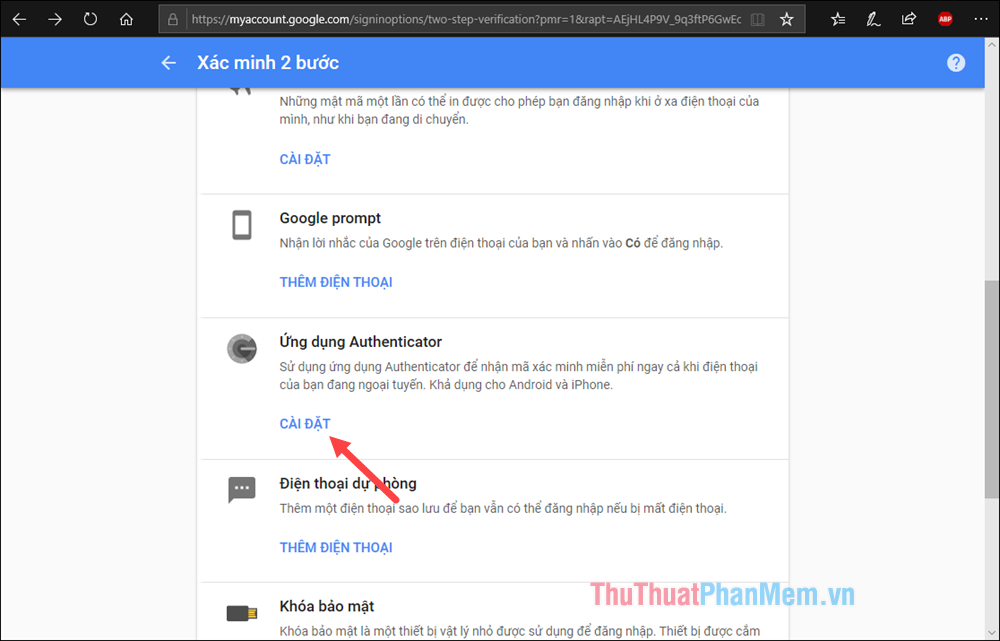
Cửa sổ hiện lên các bạn chọn loại điện thoại đang sử dụng và nhấn Tiếp theo
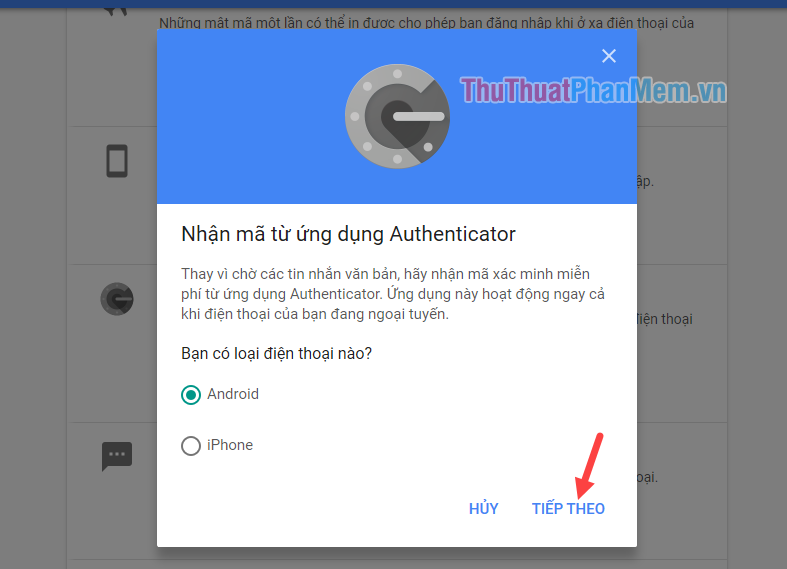
Bước 9: Lúc này một mã QR Code hiện ra, các bạn cứ để nguyên như vậy và chúng ta sẽ chuyển sang cài ứng dụng Google Authenticator trên điện thoại.
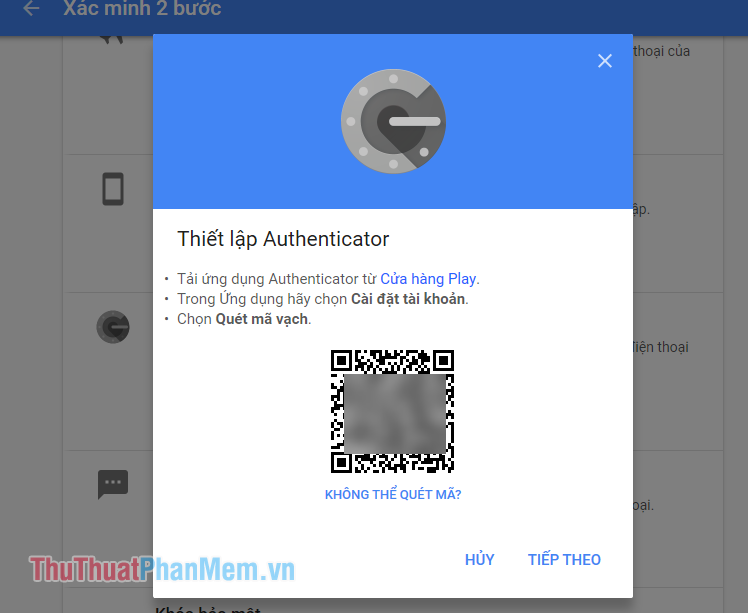
Bước 10: Trên điện thoại các bạn cài ứng dụng Google Authenticator trong kho ứng dụng hoặc có thể truy cập link dưới đây để tải ứng dụng.
Android: https://play.google.com/store/apps/details?id=com.google.android.apps.authenticator2&hl=vi
iOS : https://itunes.apple.com/us/app/google-authenticator/id388497605?mt=8
Sau khi cài đặt xong các bạn mở ứng dụng lên và thêm tài khoản Google bằng cách chọn mục Quét mã vạch.
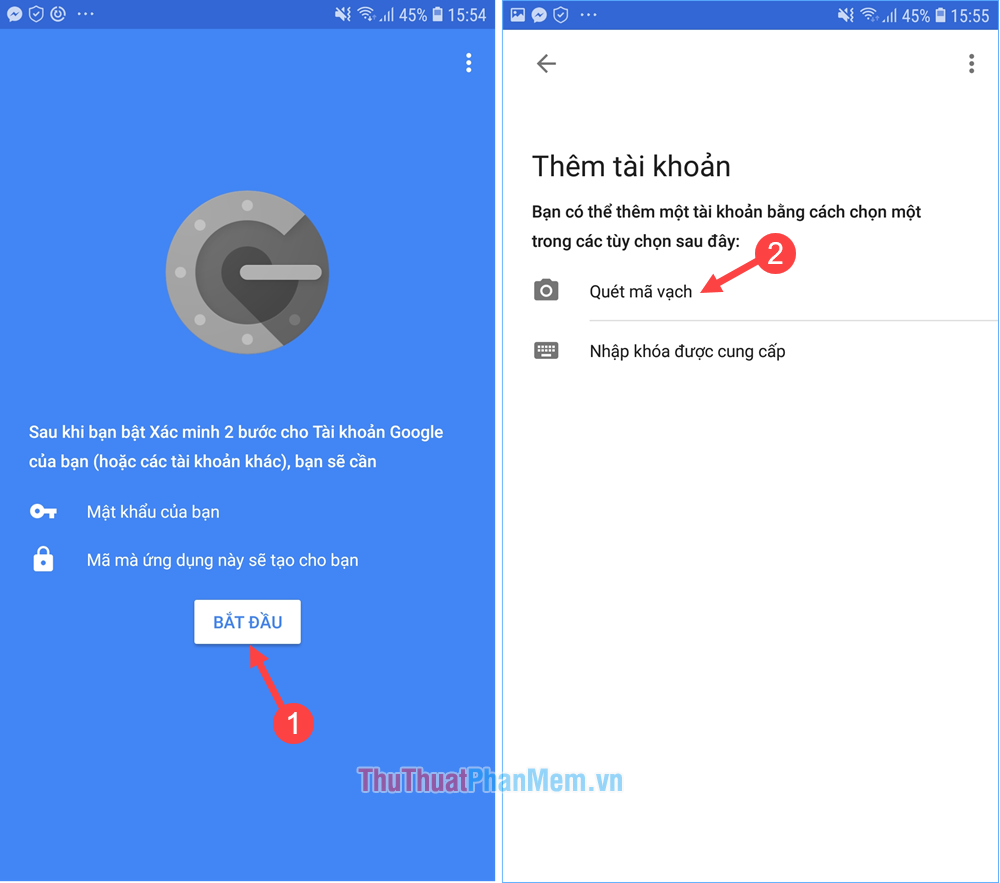
Bước 11: Lúc này camera sẽ được mở lên các bạn hãy đưa camera lên và quét mã QR code xuất hiện ở bước 9.
Sau khi quét thành công các bạn nhấn Thêm tài khoản.
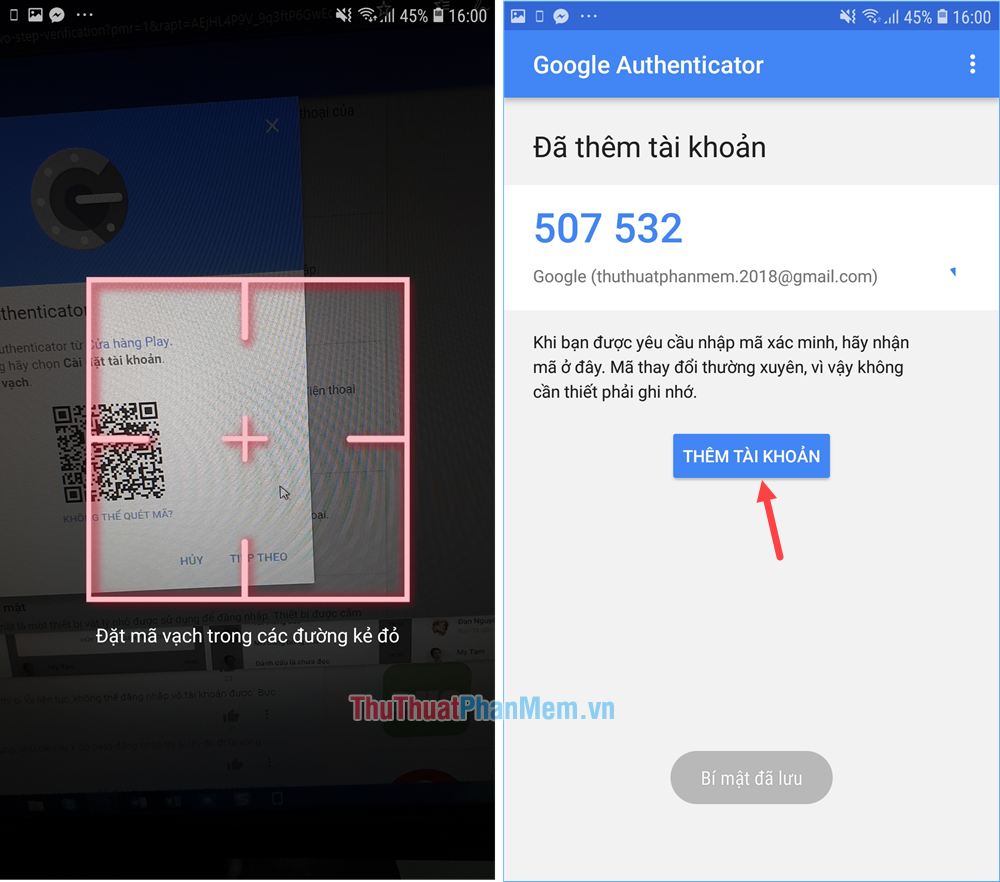
Bước 12: Trên máy tính các bạn nhấn nút Tiếp theo ở màn hình QR Code:
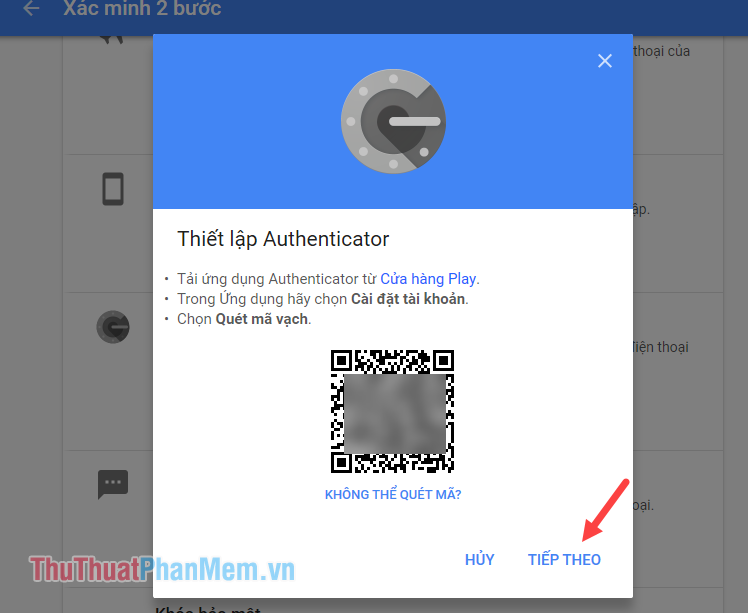
Sau đó nhập mã xuất hiện trên ứng dụng Google Authenticator vào ô trống và nhấn Xác Minh.
Lưu ý: Mã code này thay đổi khá nhanh nên bạn hãy nhập nhanh tay, nếu mã code đó gần hết tác dụng các bạn có thể đợi để đổi sang mã mới.
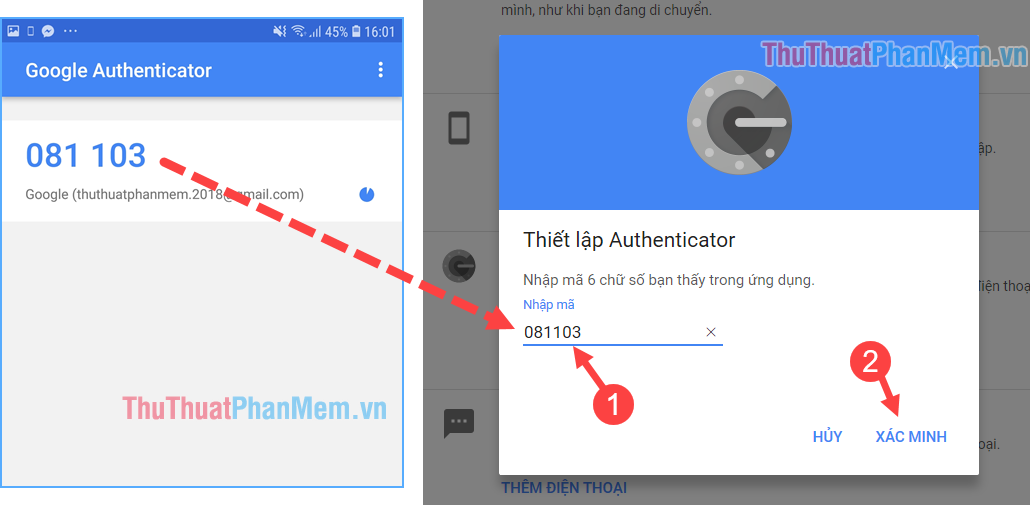
Như vậy chúng ta đã kích hoạt tính năng Google Authenticator cho tài khoản Google thành công, bây giờ bạn có thể thử đăng xuất tài khoản Google và đăng nhập lại.
Sau khi nhập mật khẩu các bạn sẽ phải nhập mã code trong ứng dụng Authenticator thì mới có thể đăng nhập thành công.
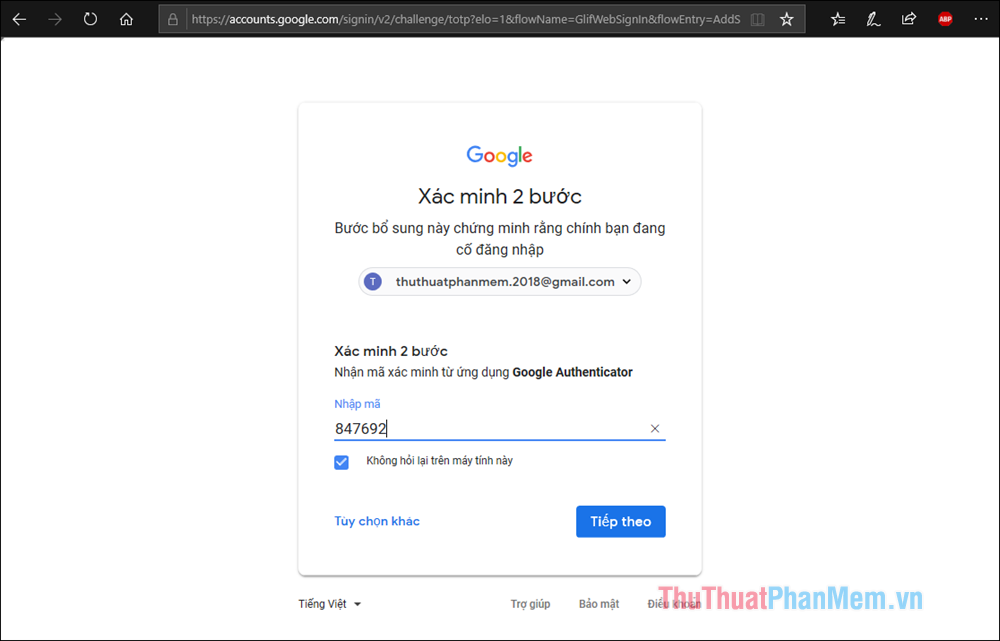
Trên đây là bài hướng dẫn cách sử dụng Google authenticator, hy vọng các bạn sẽ thấy bài viết hữu ích. Chúc các bạn thành công!